Prima parte - Tutorial Dropbox in MIT App Inventor 2
Seconda parte 2 - Tutorial Dropbox in MIT App Inventor 2
Continuiamo il tutorial per la costruzione della nostra android app con MIT App Inventor che utilizzi i file memorizzati nel cloud del servizio Dropbox.
Dobbiamo quindi aprire una sessione del browser
che alla pagina indicata. Possiamo farlo ad esempio in un nuovo screen che creeremo ad
hoc e al quale passeremo come parametro iniziale il nostro requestToken (necessario per completare
l’indirizzo web da aprire):
Il nuovo screen lo creeremo sempre con un
layout estremamente semplice, con un
elemento WebViewer e un pulsante
per chiudere lo screen al termine della procedura:
La procedura da implementare è estremamente
semplice e si traduce in questi due blocchi di codice:
Torniamo quindi allo screen principale (Screen1) e facciamo in modo che, alla
chiusura dello screen “ConvalidaWeb”, venga aggiornata la label di debug e il
flusso passi alla procedura
“OttieniAccesso” che costituirà il terzo (e ultimo!) step del processo di autenticazione:
“OttieniAccesso” che costituirà il terzo (e ultimo!) step del processo di autenticazione:
Prima di implementare la procedura “OttieniAccesso” vediamo però come
funziona il secondo step (autenticazione on line) che abbiamo appena creato. In
pratica viene chiesta conferma dell’accesso al proprio account Dropbox:
A questo punto l’ultimo step per l'autenticazione
prevede:
Creiamo quindi, in modo del tutto analogo a
quanto fatto nel primo step, una chiamata
al server Dropbox, formattando l’header come richiesto:
Aggiungiamo poi nell’evento GotText la procedura adatta ad estrarre
le nuove chiavi che verranno fornite. Poiché la guida specifica che la risposta
sarà del tipo:
oauth_token=<access-token>&oauth_token_secret=<access-token-secret>&uid=<user-id>
la procedura sarà la seguente (in particolare
i “limiti” iniziale e finale per l'estrazione dei codici):
Questa procedura andrà aggiunta all’evento GotText che
diventerà:
L'ultima chiamata è alla procedura “SalvaChiavi” che memorizzerà tutte le
chiavi di accesso per evitare di dover ripetere il processo di autenticazione
ad ogni avvio dell'applicazione:
A questo punto testiamo anche l’ultimo step della procedura:
Poiché il tutto è andato a buon fine, il server di Dropbox creerà una
sottocartella per la nostra app:
e ci verrà anche comunicato via email che una nuova app è stata
collegata al nostro account Dropbox:
Come ultimo test, verifichiamo che chiudendo
l’applicazione e rientrando, le chiavi sono state salvate e non è più quindi necessario eseguire una nuova autenticazione:
Continua la lettura dell'articolo cliccando sulla
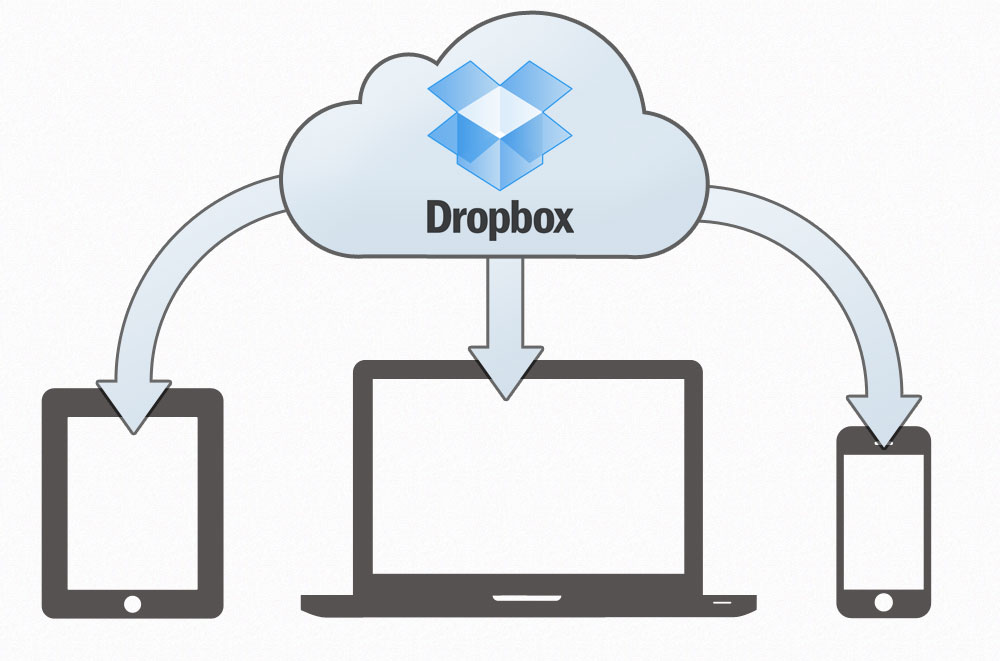

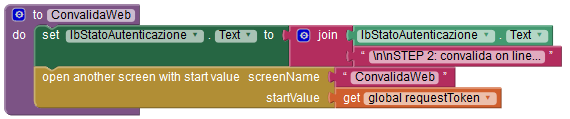














Buongiorno, nello Screen che ho nominato Dropbox non mi da il Block "Call ConvalidaWeb" nonostante abbia seguito la procedura alla lettera da te indicata.
RispondiEliminaPuoi aiutarmi?